Reklama
 W ciągu ostatnich kilku lat aplikacje przenośne naprawdę zyskały ogromną popularność wśród użytkowników systemu Windows. Jak sama nazwa wskazuje, koncepcja aplikacji mobilnych pozwala nam korzystać z naszego ulubionego oprogramowania bez konieczności jego pierwszej instalacji. Oznacza to, że możemy przenosić aplikacje na nasz dysk USB lub przechowywać je gdzieś w chmurze i używać ich z dowolnego kompatybilnego komputera.
W ciągu ostatnich kilku lat aplikacje przenośne naprawdę zyskały ogromną popularność wśród użytkowników systemu Windows. Jak sama nazwa wskazuje, koncepcja aplikacji mobilnych pozwala nam korzystać z naszego ulubionego oprogramowania bez konieczności jego pierwszej instalacji. Oznacza to, że możemy przenosić aplikacje na nasz dysk USB lub przechowywać je gdzieś w chmurze i używać ich z dowolnego kompatybilnego komputera.
Ale jeśli masz dużą kolekcję przenośnych aplikacji na pendrivie, będziesz wiedział, że utrzymanie aplikacji i faktyczne korzystanie z nich to dwie różne rzeczy. Przechodzenie tam iz powrotem do folderu aplikacji przenośnych w celu otwarcia aplikacji może z czasem stać się denerwujące. Dlatego potrzebujemy pomocy przenośnego programu uruchamiającego aplikacje, a CodySafe [Broken URL Removed] jest jedną z najbardziej zalecanych nazw.
Program uruchamiający aplikacje i nie tylko
Jednym z największych problemów aplikacji przenośnych jest ich brak na lokalnym dysku twardym i w menu Start. Jedynym sposobem na ich otwarcie jest nawigacja Eksploratora Windows do lokalizacji aplikacji i ręczne wybranie elementów. Dlatego główną funkcją większości przenośnych menedżerów aplikacji jest uruchamianie aplikacji. CodySafe nie jest inaczej. Jeśli chcesz, możesz zainstalować aplikację na dysku twardym i używać jej jako programu uruchamiającego.
Ale aplikacja to coś więcej niż tylko program uruchamiający. CodySafe ma również inne funkcje zaprojektowane specjalnie z myślą o uruchamianiu z pendrive'a, aby pomóc nam zarządzać aplikacjami przenośnymi. Aby skorzystać z tych funkcji, podczas instalacji wybierz dysk przenośny jako miejsce docelowe.
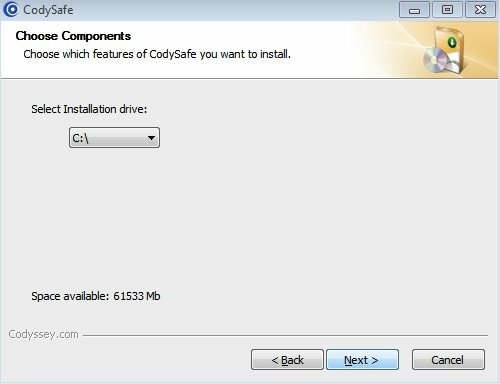
Po instalacji aplikacja będzie znajdować się w zasobniku systemowym. Kliknięcie ikony na pasku otworzy główne okno CodySafe. Interfejs wygląda podobnie do menu Start systemu Windows z szybkim dostępem do dokumentów, zdjęć, muzyki, wideo, Eksploratora Windows i opcji.
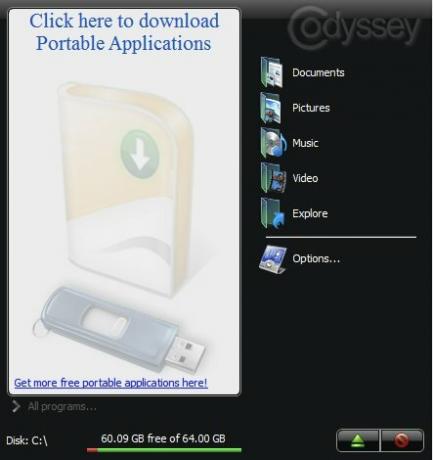
Przy pierwszym użyciu okienko Aplikacje przenośne będzie nadal puste. Możesz pobrać przenośne aplikacje i dodać je do swojej kolekcji, klikając biały pusty panel. Zostaniesz przeniesiony na stronę pobierania Codyssey, na której możesz wyszukiwać i pobierać szereg aplikacji mobilnych.
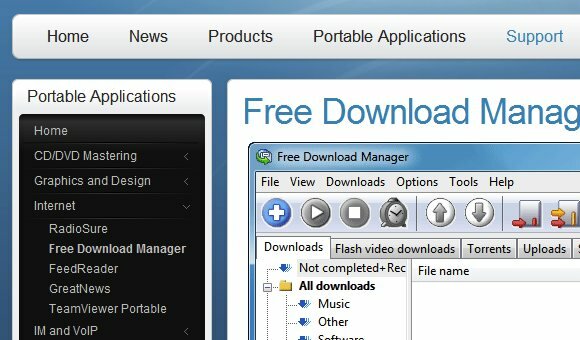
Więcej przenośnych aplikacji można znaleźć w naszym poprzednim artykule 100 przenośnych aplikacji na pamięć USB (dla komputerów Mac i Win) 100 przenośnych aplikacji na pamięć USB dla systemu Windows i macOSPrzenośne aplikacje pozwalają zabrać ulubione oprogramowanie w dowolne miejsce za pomocą dysku flash lub pamięci w chmurze. Oto 100 z nich, aby zaspokoić wszystkie Twoje potrzeby, od gier po edytory obrazów. Czytaj więcej lub możesz też stwórz swój własny dzięki PAC Jak w prosty sposób tworzyć własne przenośne aplikacje Czytaj więcej .
Korzyści
Jeśli klikniesz „Opcje”W oknie głównym aplikacja wyświetli Panel sterowania. To miejsce, w którym można uzyskać dostęp i dostosować funkcje CodySafe.
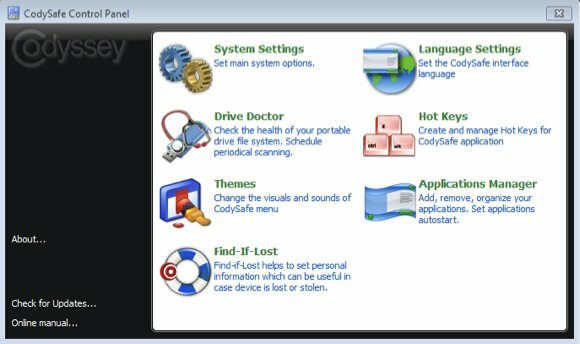
Jedną z ciekawych funkcji w pakiecie z CodySafe jest „Drive Doctor“. To narzędzie pomoże Ci przeskanować dysk, zapobiec infekcjom wirusowym (za pomocą ViruSense) i naprawić błędy dysku. Możesz także zautomatyzować proces skanowania, jeśli chcesz.
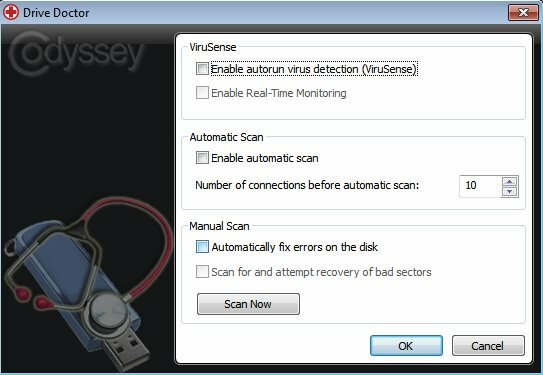
Kolejną interesującą funkcją jest „Find-If-Lost“. CodySafe pomoże ci utworzyć plik tekstowy z danymi kontaktowymi w publicznym obszarze twojego napędu USB. Te dane pomogą ludziom o dobrym sercu zwrócić ci dysk, jeśli trafią na zgubiony dysk.
Mimo że utworzenie pliku tekstowego z danymi kontaktowymi jest dość proste, tylko kilka osób o tym myślało. Poza tym tworzenie jednego za pomocą narzędzia CodySafe jest szybsze i przyjemniejsze.
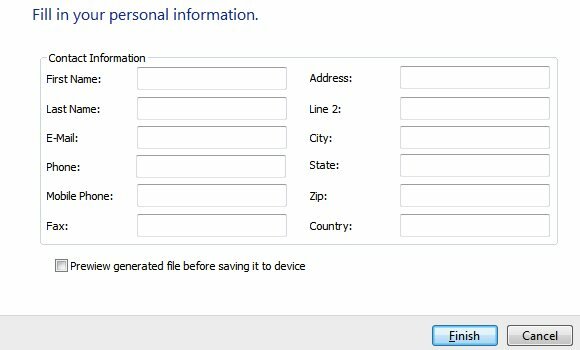
Tak wygląda tekst.
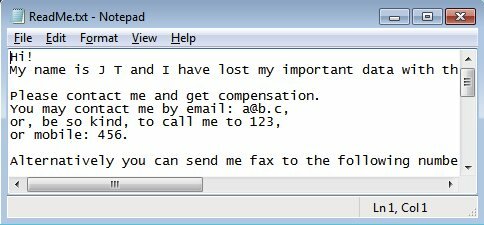
Jeśli jesteś klawiszowcem i wolisz klawisze skrótów od myszy, możesz szybciej pracować z aplikacjami przenośnymi, definiując własne „Klawisze skrótów”. Możesz przypisać klawisz skrótu do akcji, klikając pole w polu „Hot Keys”Kolumna.
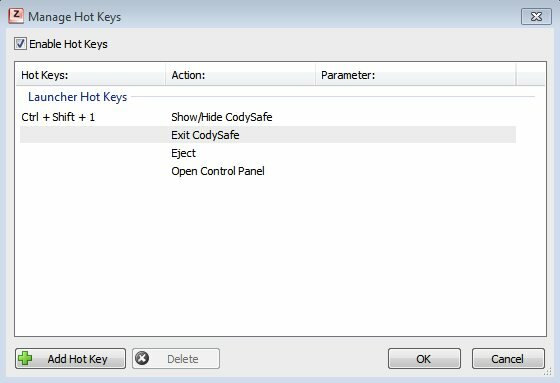
Można również dodać więcej działań i więcej klawiszy skrótu, klikając „Dodaj klawisz skrótu”.
Wreszcie myślę „Menedżer aplikacji”Jest najważniejszą cechą wszystkich. To miejsce, w którym można dodawać przenośne aplikacje, którymi będzie zarządzać CodyFree. Po prostu przejdź do lokalizacji aplikacji przenośnej, którą chcesz dodać, i kliknij „Zastosować“. Powtórz proces dla innych aplikacji przenośnych.
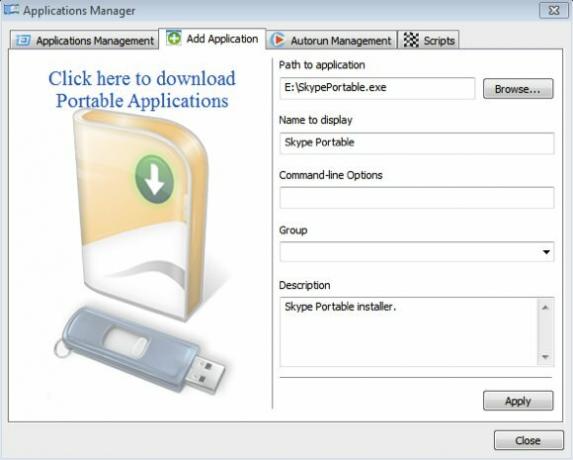
Jeśli chcesz, aby Twoje przenośne aplikacje działały automatycznie przy każdym podłączeniu napędu USB do komputera, przejdź do „Zarządzanie autouruchamianiem”I dodaj przenośne aplikacje do listy.
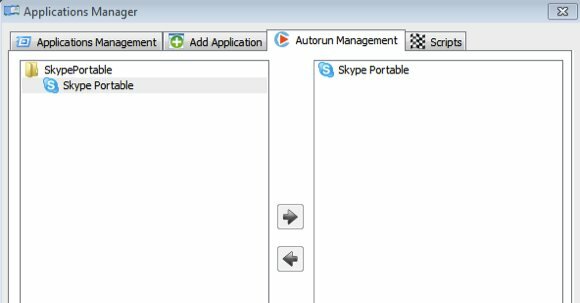
Zaawansowani użytkownicy mogą dodawać skrypty do środowiska. Skrypty pomogą ci coś zrobić przed i / lub po uruchomieniu CodySafe.
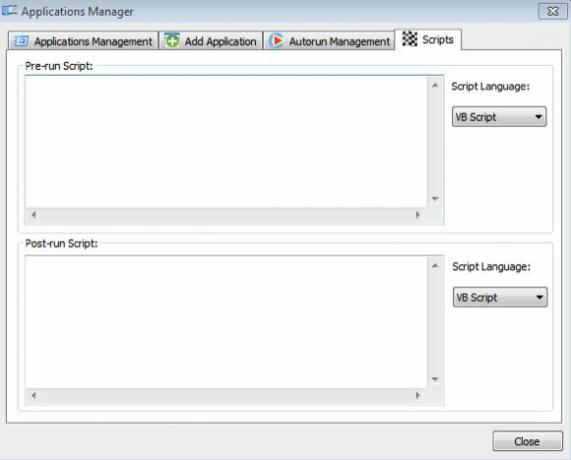
Uzbrojeni w CodySafe korzystanie z przenośnych aplikacji będzie spacerkiem po parku. Wystarczy podłączyć napęd kciukiem do komputera, a wszystkie ulubione aplikacje będą po prostu jednym kliknięciem / klawiszem skrótu,
Czy próbowałeś CodySafe? Czy używasz innych aplikacji do zarządzania aplikacjami przenośnymi? Podziel się swoimi opiniami i sekretami w komentarzach poniżej.
Indonezyjski pisarz, samozwańczy muzyk i niepełnoetatowy architekt; kto chce uczynić świat lepszym miejscem po jednym wpisie na raz za pośrednictwem swojego bloga SuperSubConscious.